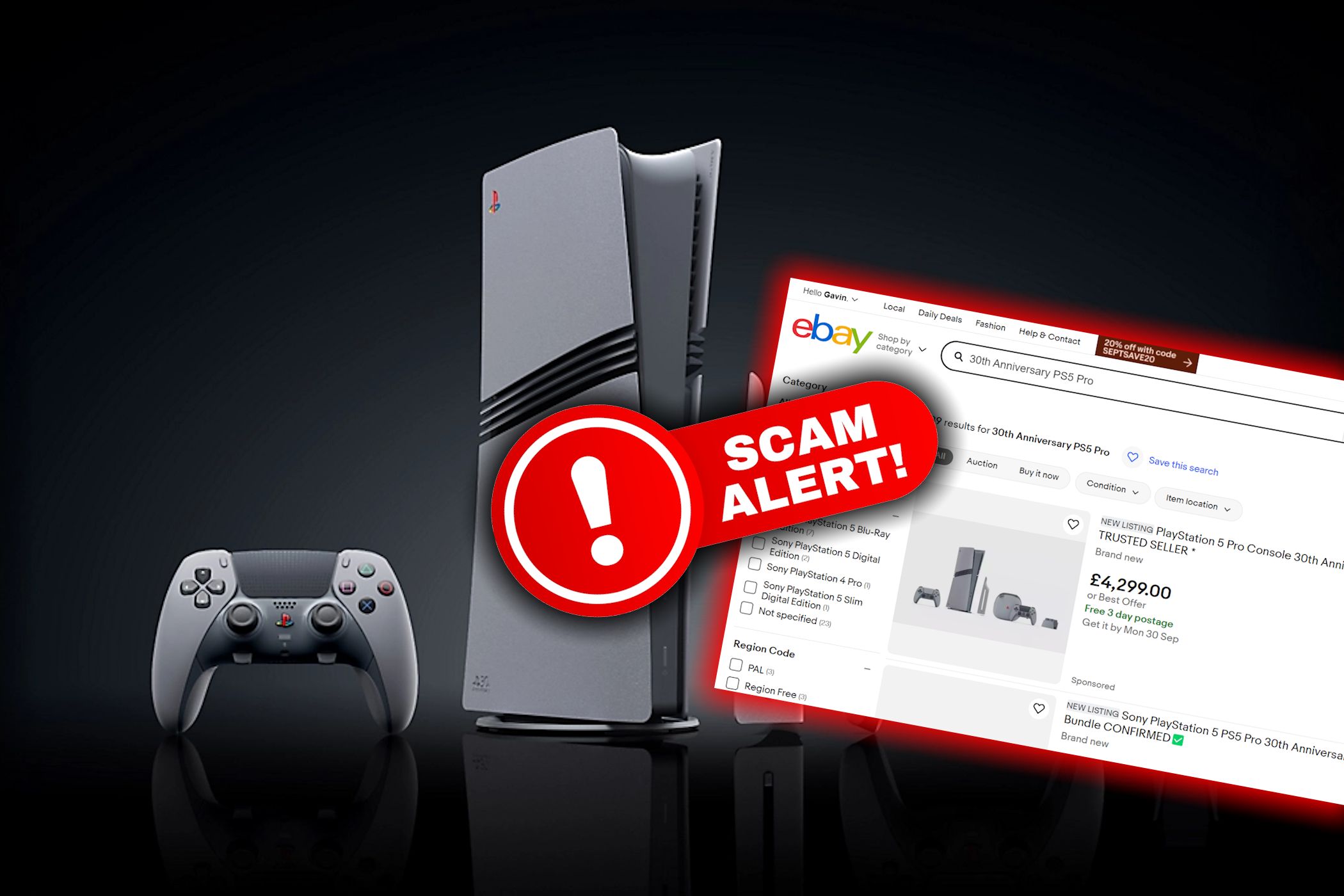من هرگز به ویجتهای کوچکی که میتوانید برای گوشیهای هوشمند تهیه کنید اهمیت نمیدهم، اما بنا به دلایلی، از مرکز خوشآمدگویی PS5 استفاده بیشتری میکنم. از آنجایی که این داشبورد شخصیسازی شده است، میتوانید مرکز خوشآمدگویی خود را مطابق تنظیمات برگزیده خود سفارشی کنید. در اینجا نحوه …
خلاصه عناوین
- مرکز خوش آمدگویی چیست؟
- نحوه افزودن، تنظیم و حذف ویجت ها در PS5
- تم های سفارشی به نوعی پشت سر هم هستند
من هرگز به ویجتهای کوچکی که میتوانید برای گوشیهای هوشمند تهیه کنید اهمیت نمیدهم، اما بنا به دلایلی، از مرکز خوشآمدگویی PS5 استفاده بیشتری میکنم. از آنجایی که این داشبورد شخصیسازی شده است، میتوانید مرکز خوشآمدگویی خود را مطابق تنظیمات برگزیده خود سفارشی کنید. در اینجا نحوه …
مرکز خوش آمدگویی چیست؟
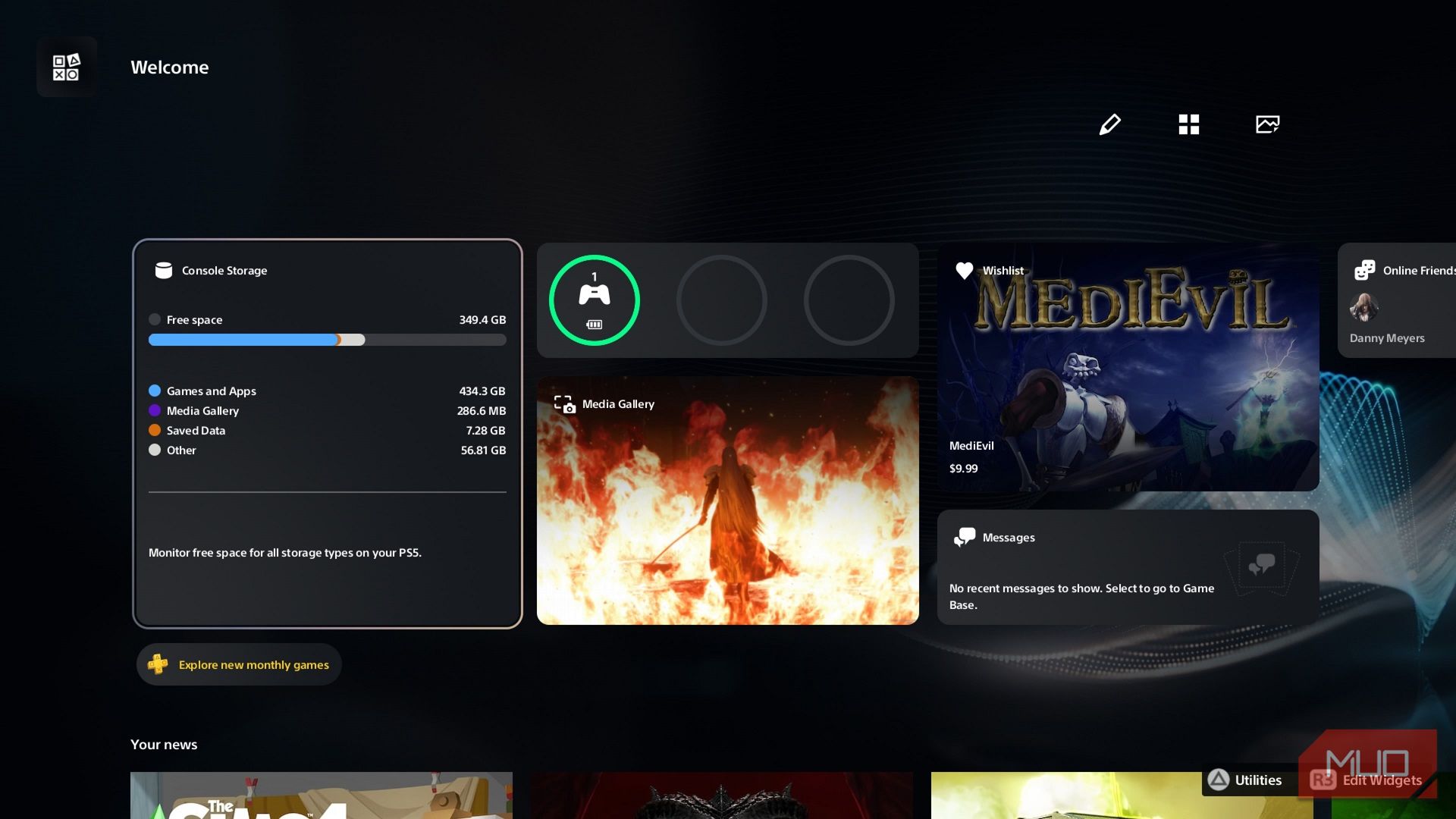
مرکز خوشآمدگویی در PS5 به شما امکان دسترسی به ویجتهایی را میدهد، مشابه آنهایی که در صفحه اصلی گوشی هوشمند خود پیدا میکنید. با این حال، به جای اینکه به تاریخ، آب و هوا و غیره پایبند باشد، برای اکوسیستم PS5 ساخته شده است. مرکز خوش آمدید، تب مخصوص به خود است که اطلاعات مختلف را در بلوک های کوچک نمایش می دهد، مانند آخرین اخبار، جوایز و غیره.
به عنوان مثال، ویجتی وجود دارد که طول عمر باتری کنترلر DualSense و سایر لوازم جانبی مورد استفاده را نشان می دهد. من شخصاً ویجت ذخیره سازی را گرفتم و آن را تا دو برابر اندازه آن افزایش دادم، فقط برای این که بتوانم هنگام بالا آمدن PS5 فضایی که دارم چقدر فضای دارم. یک نگاه میکنم و میدانم که آیا باید خانه را تمیز کنم.
نحوه افزودن، تنظیم و حذف ویجت ها در PS5
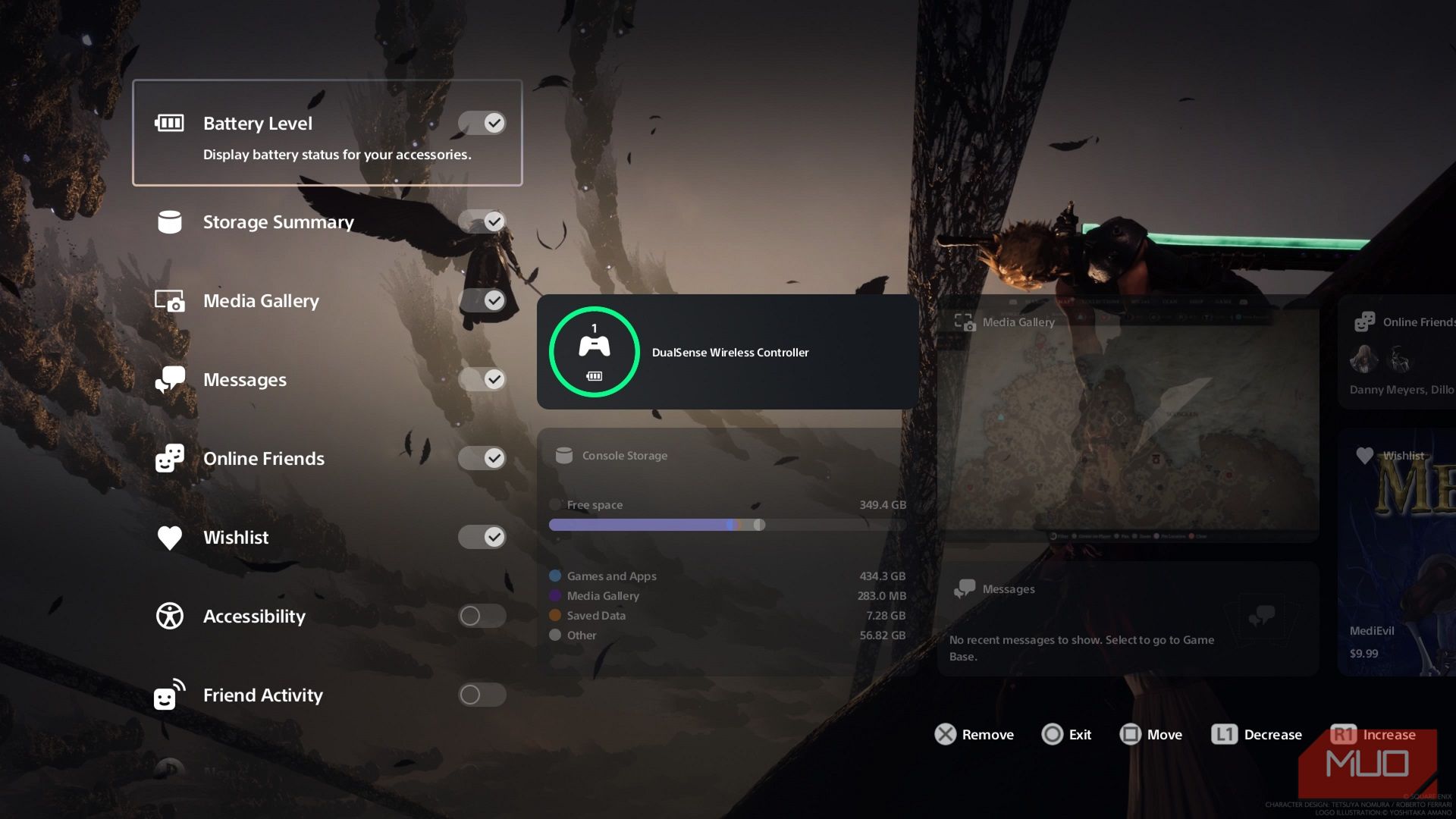
هر زمان که PS5 را راهاندازی میکنید، بهطور خودکار بهصورت پیشفرض روی Welcome Hub قرار میگیرید. در غیر این صورت، آن را در کنار برنامه فروشگاه PlayStation جستجو کنید. به پایین به مرکز خوش آمدید بروید و می توانید با فشار دادن Triangle یا برجسته کردن یک ویجت و فشار دادن R3، ویجت ها را به دلخواه تغییر دهید.
Edit Widgets را در گوشه سمت راست بالا انتخاب کنید و منویی در سمت چپ مشاهده خواهید کرد. اگر میخواهید ویجتهای موجود را تنظیم کنید، یک ویجت را از لیست انتخاب کنید، سپس یکی از دکمههای زیر را فشار دهید:
- X: افزودن/حذف ویجت.
- مربع: حرکت کنید.
- دایره: منوی Edit Widgets را ببندید.
- L1: اندازه ویجت ها را کاهش دهید.
- R1: اندازه ویجت ها را افزایش دهید.
تنظیمات از پیش تعیین شده نیز وجود دارد، اما هیچ یک از آنها به اندازه کافی قانع کننده برای استفاده نبودند. من همیشه می خواستم برخی از ویژگی ها غیرفعال یا جابجا شوند.
تم های سفارشی به نوعی پشت سر هم هستند
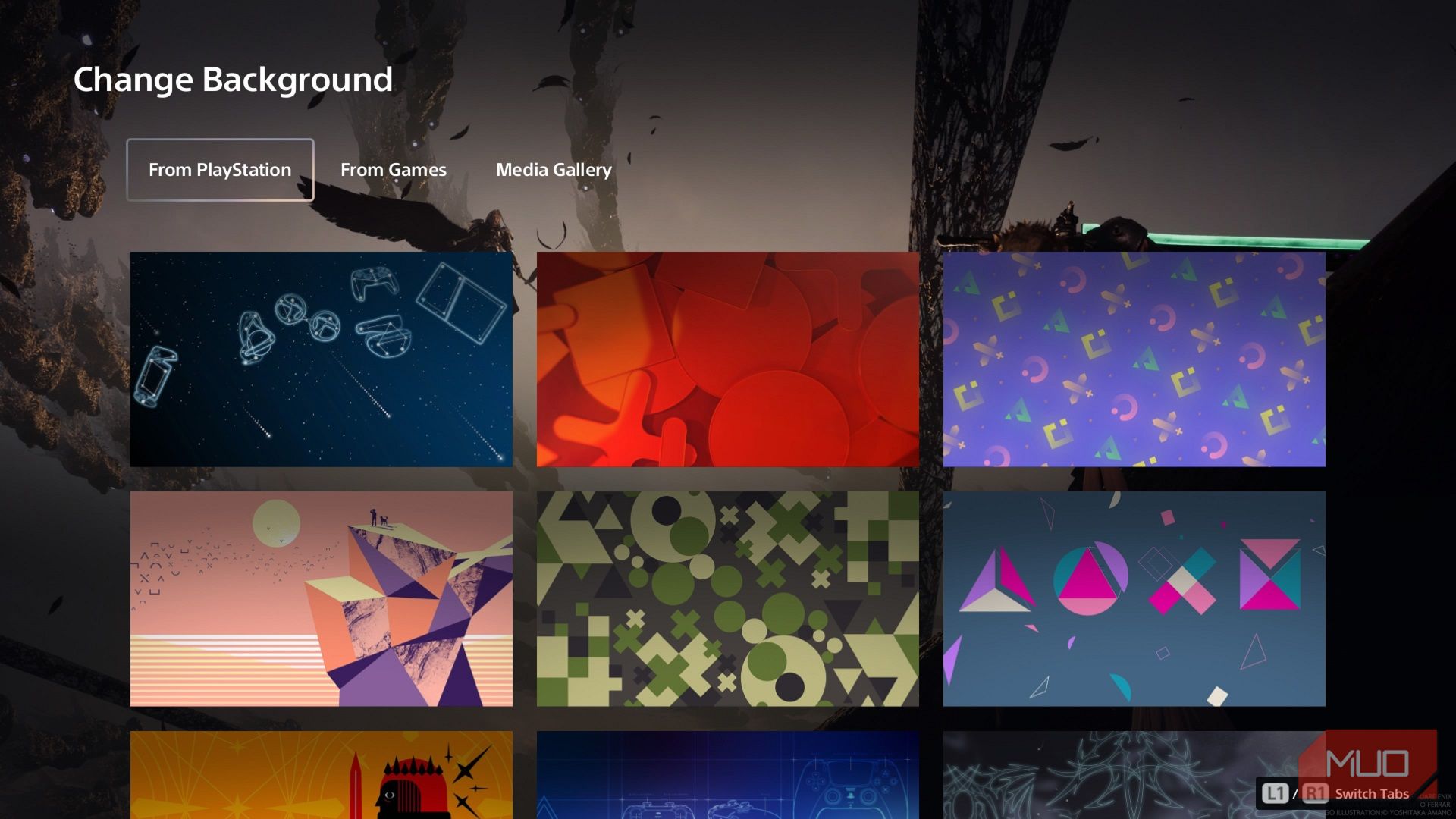
علاوه بر این، هاب خوش آمدید می تواند تم سفارشی خود را داشته باشد، اما به دلیل اینکه فقط برای خود مرکز اعمال می شود، محدود است. چند تم استاتیک و متحرک از سونی وجود دارد یا میتوانید به جای آن از یک اسکرین شات استفاده کنید، بسیار شبیه به بنر نمایه خود.
در گوشه سمت راست بالای مرکز خوش آمدید، منوی تم سفارشی در سمت راست تنظیمات از پیش تعیین شده است. از آنجا، میتوانید از منابع مختلف مانند تم Astro Bot سونی استفاده کنید، یا با استفاده از یک اسکرین شات از Final Fantasy VII Rebirth، به چیزی سینمایی بروید، مانند من.
با در نظر گرفتن همه چیز، من در نهایت از هاب خوش آمد PS5 بسیار بیشتر از آنچه انتظار داشتم استفاده کردم، اکنون که من را سفارشی کرده ام تا خلاصه ای سریع به من بدهم. اگرچه کامل نیست، بنابراین امیدوارم با ویجتهای بیشتر و شاید چند گزینه دسترسی، مانند حاشیههای متضاد، بهروزرسانی شود.